Als je in Data Studio gemengde gegevens (blended data) in een berekend veld wilt gebruiken, en daarbinnen een nulwaarde hebt, dan loopt je hele berekening in de soep en is de uitkomst altijd 0, null, of ‘No Data’.
Terwijl je WEET dat er wel data is.
Ik heb hier zelf vaak last van gehad wanneer ik alvast een dashboard aan het inrichten was voor advertenties, terwijl de daadwerkelijke advertenties nog niet begonnen waren.
Maar ook als er eerst wel data beschikbaar is en je klant besluit ineens de advertenties op 1 kanaal stop te zetten, dan laat je dashboard ineens 0 zien.
Voorbeeld: berekening met blended data werkt niet
Dit zijn voor nu even onze voorbeeldwaarden:
- Kosten Google = 1000
- Kosten Bing = 250
- Kosten Facebook = 750
- Kosten Snapchat = ontbreekt (dus geen kosten)
Je wilt de kosten van deze advertentiekanalen bij elkaar optellen in Data Studio. Dus met je goeie gedrag maak je een nieuw calculated field met daarin een berekening:
Kosten Google + Kosten Bing + Kosten Facebook + Kosten Snapchat
Oftewel 1000 + 250 + 750 + 0. De uitkomst hiervan zou 2000 moeten zijn, maar Data Studio geeft 0 terug. Of null. Of ‘No data‘. Of je krijgt een ‘Data Set Configuration Error‘ en kunt überhaupt de data niet zien.
Frustrerend natuurlijk. Het moet toch kunnen, zo’n simpele optelsom?
Gelukkig heb ik op dit probleem een oplossing gevonden! Het heeft een poos geduurd voor ik hier achter kwam, maar ben ontzettend blij dit nu te weten.
De oplossing: voorkom dat je NULL hebt
De term NULL wordt binnen de informatica gebruikt om een ontbrekende waarde aan te duiden. De formules van berekende velden in Data Studio gaan hier op een bepaalde manier mee om.
Als er een NULL in de formule voorkomt dan geeft Data Studio als resultaat altijd NULL terug. Bijvoorbeeld 100 + NULL = NULL
Om dit probleem op te lossen moet je dus voorkomen dat er een NULL waarde in je formule voorkomt en zorgen dat er het getal 0 voor in de plaats komt.
Dit doe je met de formule NARY_MAX.
NULL omzetten naar 0 in Data Studio
De functie NARY_MAX retourneert altijd de hoogste waarde.
Als in ons voorbeeld de waarde van ‘Kosten Snapchat’ ontbreekt (dus NULL is), dan retourneert dit 0. Is de waarde niet NULL maar bijvoorbeeld 100 dan retourneert de formule 100.
- NARY_MAX(NULL, 0) = 0
- NARY_MAX(100, 0) = 100
Alle argumenten in NARY_MAX(X, Y [,Z]*) moeten van hetzelfde semantische type zijn. Je kunt bijvoorbeeld geen NARY-functie uitvoeren op een getal, een tekstveld en een datum tegelijk.
Voorbeeld van de NARY_MAX functie
In ons geval lossen we onze voorbeeldcalculatie op door deze formule te gebruiken in een calculated field:
NARY_MAX(Kosten Google, 0) + NARY_MAX(Kosten Bing, 0) + NARY_MAX(Kosten Facebook, 0) + NARY_MAX(Kosten Snapchat, 0)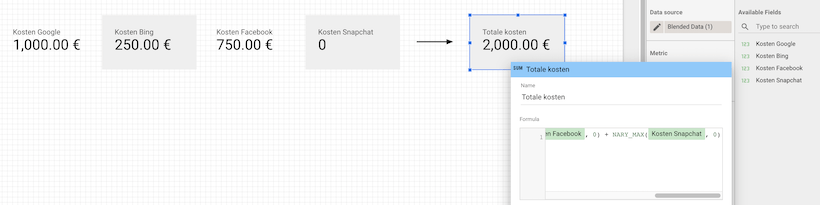
De uitkomst is dan 2000 zoals verwacht. En stopt er toevallig 1 van de advertentieaccounts, waardoor er geen kosten meer gegenereerd worden, dan blijft je optelsom in het dashboard gewoon werken!
Hopelijk heb je iets aan deze tip. Het had mij in ieder geval veel frustratie en niet-werkende dashboards gescheeld. Laat jou niet hetzelfde overkomen!
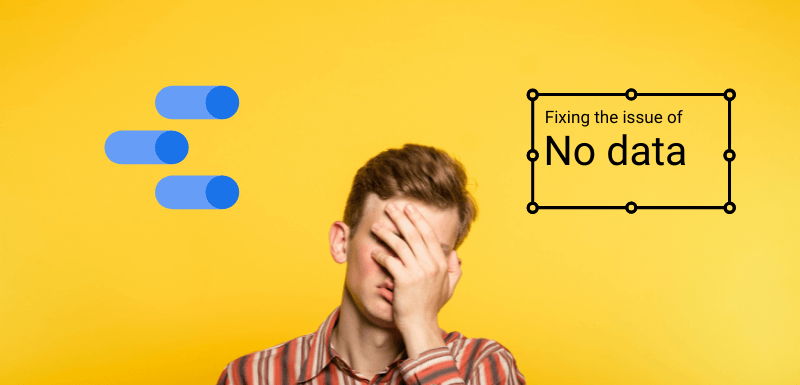
Heb je ook een oplossing voor als een bedrag een min bedrag is? Nu maakt de Nary Max formule van ieder minbedrag een 0.
Hoi Bart. Is het bedrag altijd een minbedrag? Dan kun je eens kijken naar de formule Nary Min ipv Max https://support.google.com/looker-studio/answer/7583297?hl=en. Als het verschilt of het een min of plus bedrag is, zou je misschien via CASE een soort if-statement kunnen maken. Als het plus is, voer de Nary Max uit. Als het min is, de Nary Min.